Antes de nada, demos un pequeño repaso a cómo se cambia el tema en Windows 8. Sólo tienes que hacer clic derecho en cualquier rincón de tu escritorio y seleccionar la opción Personalizar.

Luego, en la ventana que se abre, elige el tema que más te guste. Con un clic podrás ver cómo queda y, si te gusta, no tienes más que cerrar la ventana y el tema quedará aplicado.

Si los temas que Microsoft ofrece te saben a poco, es hora de usar otros temas, creados por diseñadores independientes. Pero para ello debes cumplir primero con un requisito imprescindible: modificar una librería de Windows llamada uxtheme.dll. No te preocupes, no necesitas conocimientos técnicos de ningún tipo para hacerlo, porque existe una aplicación que se encarga de ello: UltraUXThemePatcher.

Todo lo que tienes que hacer es descargar esa pequeña aplicación, ejecutarla, seguir los pasos indicados en ella y reiniciar el ordenador. Voilà! Tu Windows ya está listo para usar temas no oficiales.
Estos temas, como los oficiales de Microsoft, se presentan en ficheros con extensión .themepack o .deskthemepack que ya contienen todo lo necesario para personalizar tu Windows.
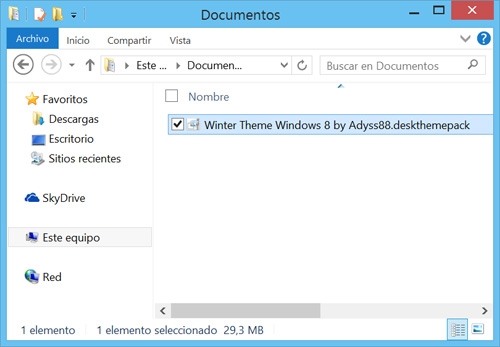
Para instalarlos, sólo tienes que hacer doble clic en el propio fichero y aparecerán automáticamente en el menú de personalización, desde donde podrás comprobar cómo queda, modificar sus opciones si quieres y, finalmente, dejarlo instalado en tu sistema.

Y ahora, la gran pregunta: ¿dónde descargar temas para Windows 8? Además de los temas oficiales de Microsot, la opción más recomendable es DeviantArt, pero una rápida búsqueda en Google (por «temas Windows 8» o «Windows 8 themes«) te devuelve docenas de sitios de donde obtenerlos.
Ah, y aunque en este artículo hable de Windows 8, este tutorial también funciona perfectamente con Windows 7.
